Windows 10, içerdiği güvenlik geliştirmeleri ve güvenlik araçları sayesinde oldukça güvenli bir işletim sistemi. Bu yüzden Windows 10'lu cihazınıza virüs bulaşma ihtimali, eskisinden daha düşük. Ancak daha iyi bir koruma için ücretsiz araçlardan da faydalanabilirsiniz. En önemli konulardan bir tanesi, internette bazı kurallara uyarak kendinizi riskten uzak tutmanız.
Güvenli bir bilgisayar ve web deneyimi için aşağıda saydığımız 9 maddeye dikkat etmeniz yeterli olacak.
1. Windows Defender
Windows 10 ile yüklü olarak gelen Windows Defender, varsayılan olarak arka planda çalışıyor ve siz farkında olmadan sizi koruyor. Windows 7'den yükselttiyseniz, Windows Defender'ı Microsoft Security Essentials'ın yeni bir sürümü olarak düşünebilirsiniz.
2. Virüslere karşı tarayın
Windows Defender, sisteminizi güvende tutmak için arka planda gerekenleri yapıyor. Ancak PC'nizde zararlı yazılım olduğundan şüpheleniyorsanız, arama kutusuna Windows Defender yazın ve Enter'a basın.
Şimdi "Hızlı" seçeneğine tıklayın ve "Şimdi tara" üzerine tıklayarak dosyalarınızı ve klasörlerinizi taratın. Daha derin bir tarama için "Tam" seçeneğini kullanın.
3. Taramayı özelleştirin
Windows Defender'ın neleri tarayacağını kontrol etmek istiyorsanız, "Özel" seçeneğine tıklayın ve "Şimdi tara" düğmesine tıklayın. Karşınıza taramak istediğiniz sabit diskleri seçmenizi sağlayacak bir pencere gelecek.
Bu pencerede taramak istediğiniz diskleri ve "+" sembolüne tıklayarak klasörleri seçebilirsiniz.
4. Güncelleyin
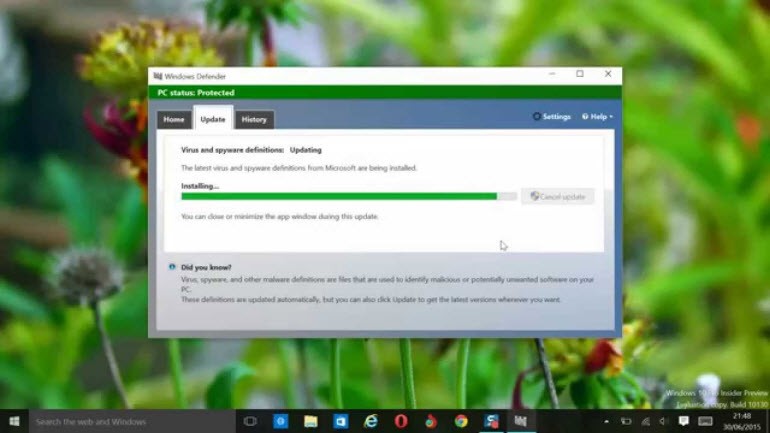
Her gün yeni tehditler ortaya çıktığından Windows Defender'ın güncel olması önem taşıyor. Windows Defender'ı elle güncellemek için "Güncelle" seçeneğini kullanabilirsiniz. Ancak en iyi seçenek, güncellemeleri otomatik olarak bırakmak. Windows Defender, varsayılan olarak Windows 10 güncellemeleriyle birlikte güncelleniyor.
5. Karantinadaki dosyalara bakın
Windows Defender virüslü bir dosya bulduğunda onu karantinaya taşır; bu sayede dosyayı silmeden önce inceleyebilirsiniz. Karantinaya taşınan dosyalar bazen zararsız da olabilir.
Karantinadaki dosyaları görmek için Windows Defender'daki "Geçmiş" üzerine tıklayın ve ardından "Dosyaları Görüntüle" üzerine tıklayın. Dosyanın virüs olduğunu düşünüyorsanız "Tümünü kaldır"a tıklayın. Zararsız bir dosya olduğundan eminseniz, "Öğeye izin ver" seçeneğini kullanın.
6. Windows Defender ayarları
Windows Defender'ın işleyişinde daha fazla kontrole sahip olmak için Ayarlar'a tıklayın. Burada gerçek zamanlı korumayı ve bulut tabanlı korumayı kapatıp açabilirsiniz (ancak ikisini de açık tutmanızı öneriyoruz).
7. Alternatif: Avast Free Antivirus

Windows Defender iyi bir araç ancak üçüncü parti araçlar size daha yüksek güvenli sunabilir. Herhangi bir anti-virüs yüklediğinizde Windows Defender duraklatılacağından, çakışma yaşamayacaksınız.
Avast Free Antivirus, popüler bir ücretsiz antivirüs yazılımı. Daha çok işleve sahip olmak isterseniz, ücretli sürümleri de bulunuyor.
8. Bir başka alternatif: Malwarebytes
Malwarebytes, diğer antivirüs tarayıcılarının kaçırdığı virüsleri ve zararlıları yakalayabiliyor. Aracı Windows Defender'la birlikte çalıştırabilirsiniz. PC'niz garip davranıyorsa ve Windows Defender virüs bulmadıysa, Malwarebytes ile sisteminizi taramanızı öneriyoruz.
9. Tavsiyeler
PC'nizi güvende tutmanın en iyi yolu, daha önce ziyaret etmediğiniz sitelere dikkat etmekten, açılır reklamlarda yazanlara hemen inanmamaktan geçiyor. Çoğu güvenli de olsa bazıları, size dosya indirtmeye çalışabilir. Sitelerde çıkan, PC'nize virüs bulaştığına dair uyarılara hiçbir zaman tıklamayın.
Eposta ve mesajlaşma uygulamaları üzerinden gönderilen ek dosyaları açarken, özellikle göndereni tanımıyorsanız dikkat edin. İnanması güç vaatler, katılmadan kazandığınız yarışmalar, sizi tuzağa çekmeye çalışıyor olabilir.
